SMS modem pool
Ez a útmutató információt ad arról, hogyan csatlakoztathatók SMS modem pool-ok az Ozeki SMS Gateway-hez. A modem pool beállítása általában nagyon egyszerű. A modem pool-ban lévő modemeket független modemekként kezeli a rendszer. Ebben az útmutatóban elolvashatod egy 8 portos GSM modem pool konfigurálásának részletes lépéseit. A lépések hasonlóak a nagyobb, 16, 32, 64, 128 portos pool-ok esetén is. A modem pool-ok kiváló választás, ha sok telefonszámmal szeretnél dolgozni. A telefonszámokhoz minden modem slot-hoz vásárolnod kell egy SIM kártyát. A SIM kártyákhoz mobiltelefon-számok lesznek rendelve, és ezeket a telefonszámokat használhatod az Ozeki 10 SMS gateway SMS útválasztásában. (1. ábra)
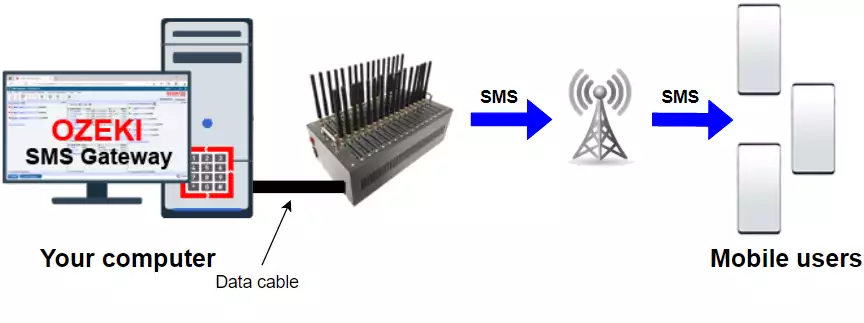
Hogyan küldjünk SMS-t GSM modem pool-lal
- Ellenőrizd az előfeltételeket
- Állítsd be a modem pool-t
- Csatlakoztasd a modem pool-t a számítógéphez USB kábellel
- Indítsd el az Ozeki-t a fiókod használatával
- Adj hozzá új kapcsolatot az SMS modem kapcsolat telepítésével
- Automatikus portfelismerés a modem csatlakoztatásához
- Hozz létre kapcsolatokat a modem összes portjához
- Kapcsolat engedélyezése a Kapcsolat részletek lapon
- Írj egy teszt SMS üzenetet címzett címmel és szöveggel
- Küldj teszt SMS szöveges üzenetet a GSM modem pool-lal
- Ellenőrizd a kapott SMS üzenetet
Hogyan állítsunk be egy 8 portos GSM modem pool-t USB-vel az Ozeki SMS Gateway-hez (videó útmutató)
Ez a videó útmutató bemutatja, hogyan állíthatsz be egy 8 portos GSM modem pool-t USB-vel az Ozeki SMS Gateway használatához. Ebben a videóban megtalálhatod a kapcsolathoz szükséges összes komponenst. Ehhez a beállításhoz szükséged lesz egy SIM kártyára, egy antennára, egy 8 portos GSM modem pool-ra, egy tápkábellel és egy USB kábelre. Először behelyezzük a SIM kártyát a modem pool egyik slot-jába, majd csatlakoztatjuk az antennát. Ezután a tápkábellel bedugjuk a modem pool-t egy konnektorba és bekapcsoljuk. Végül az USB kábellel csatlakoztatjuk a 8 portos modem pool-t a számítógépünkhöz. Ha minden megfelelően csatlakoztatva van, a modem pool-on kék fény kezd el villogni.
Ozeki SMS Gateway konfiguráció 8 portos GSM modem pool-hoz (videó útmutató)
Ez a videó bemutatja, hogyan konfigurálhatod az újonnan beállított 8 portos modem pool-t az Ozeki SMS Gateway használatához. Ebben a videóban egy 8 portos modem pool-t használunk, amelyet az Automatikus portfelismerő rendszer automatikusan felismer. Ezt mind a 8 portra megismételjük. Most bekapcsolhatjuk a kapcsolatot az egyik porton és küldhetünk egy szöveges üzenetet. Beírjuk az üzenetünket és a telefonszámot, majd rákattintunk a Küldés gombra. Láthatjuk, hogy az üzenet sikeresen elküldődött és megjelenik a mobil eszközön.
A következő dokumentum információt ad arról, hogyan állíthatók be GSM modem pool-ok az Ozeki 10 SMS Gateway-vel. Ezek az eszközök lehetővé teszik SMS küldését SIM kártyákon keresztül. Ha SMS üzeneteket szeretnél küldeni SIM kártyákon keresztül, talán jobb alternatíva lehet Android telefonok beállítása az Ozeki Android Kliens segítségével. Ezek hálózaton keresztül csatlakoztathatóak az Ozeki SMS gateway-hez (például az irodai Wifi-en keresztül). Vannak duális SIM-es Android eszközök, és négy ilyen eszköz csatlakoztatásával ugyanazt a 8 telefonszámot kapod, mint amit a modem pool kínál.
Azért ajánljuk az Android SMS gateway opciót, mert az Android telefonok támogatják az üzenetküldést 3G, 4G és 5G hálózatokon keresztül, míg a modem pool-ok csak 2G-n működnek. A 4G és 5G hálózatok jelentősen gyorsabbak SMS üzenetküldés terén. Egy másik probléma, hogy a 2G hálózatok sok országban kivezetés alatt állnak. A mobilhálózati szolgáltatók a közeljövőben nem nyújtanak 2G szolgáltatásokat, hogy a frekvenciákat 4G és 5G-re osszák ki.
További információt találhatsz arról, hogyan állíthatod be az Ozeki Android Klienst ezen az URL-en: https://android-sms-gateway.com/p_34-quick-start-guide.html
Állítsa be 8 portos GSM modem készletét
A modem készlet beállításának első lépése, hogy egy vagy több portba SIM kártyát helyez. A SIM kártyát a 2. ábra szerint lehet a modembe dugni.
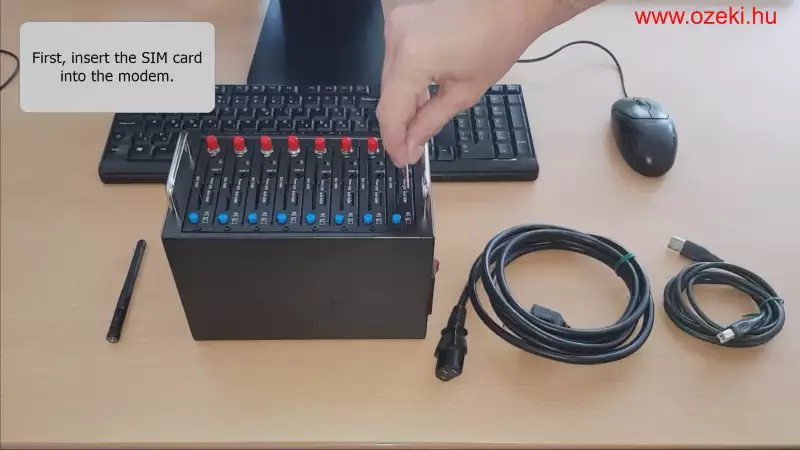
Ezután csatlakoztassa az antennát azokhoz a portokhoz, amelyekbe SIM kártyát helyezett. Az antennát a fedél eltávolítása után azonnal csatlakoztathatja, ahogyan a 3. ábra mutatja.

A modem készlet használatához ezután csatlakoztania kell egy világító aljzathoz tápkábel segítségével. Ahogy a 4. ábra mutatja, a tápkábelt könnyedén csatlakoztathatja a modem készlethez.
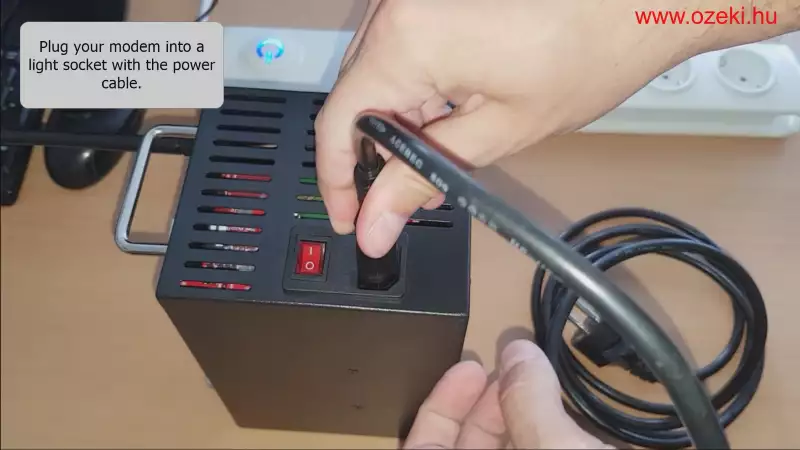
Miután csatlakoztatta a modem készletet a táphoz, csak be kell kapcsolnia a modem készletet a gomb megnyomásával, ahogyan a 5. ábra mutatja. Ha a modem áram alatt van, a gomb kivilágosodik.

Ezután be kell kapcsolnia a kiválasztott GSM portot is, ahogyan a 6. ábra mutatja.

A portok kapcsolati állapota könnyen ellenőrizhető az antenna melletti kék fénnyel (7. ábra). Ha elkezd villogni, a SIM kártya megfelelően csatlakozott.
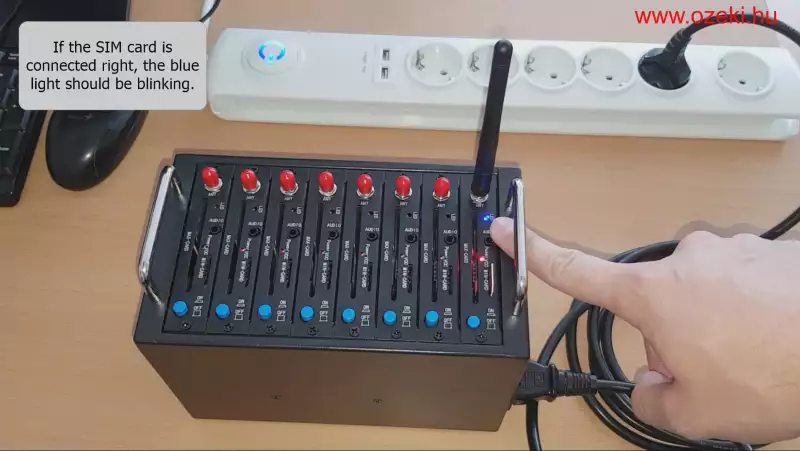
A beállítási folyamat utolsó lépése, hogy csatlakoztassa a modem készletet a számítógéphez. Ehhez, ahogy a 8. ábra mutatja, dugja be az USB kábelt a modem készletbe.

A beállítás befejezéséhez csak dugja be a kábel másik végét a számítógépbe (9. ábra).

Konfigurálja a modem készletet az Ozeki NG 10-zel
Most a modem készen áll a konfigurálásra. Az első lépés, amit meg kell tennie, az az Ozeki NG 10 megnyitása az asztalon (10. ábra).
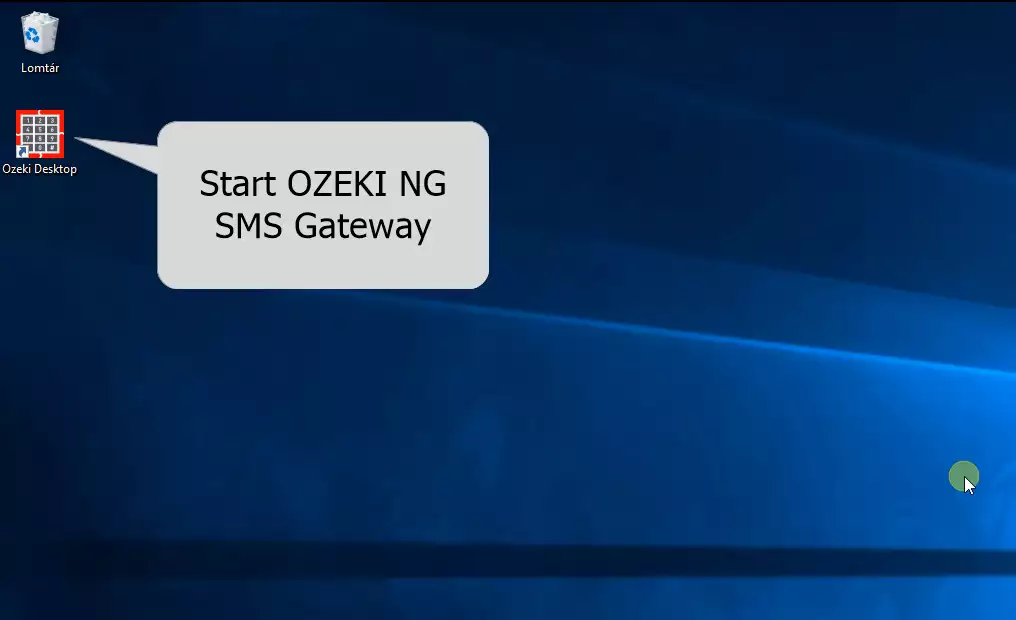
Ezután jelentkezzen be az Ozeki NG 10 fiókjával a felhasználónév és jelszó megadásával, ahogyan az a 11. ábrán látható. Ezt a fiókot a telepítési folyamat során kell létrehozni.
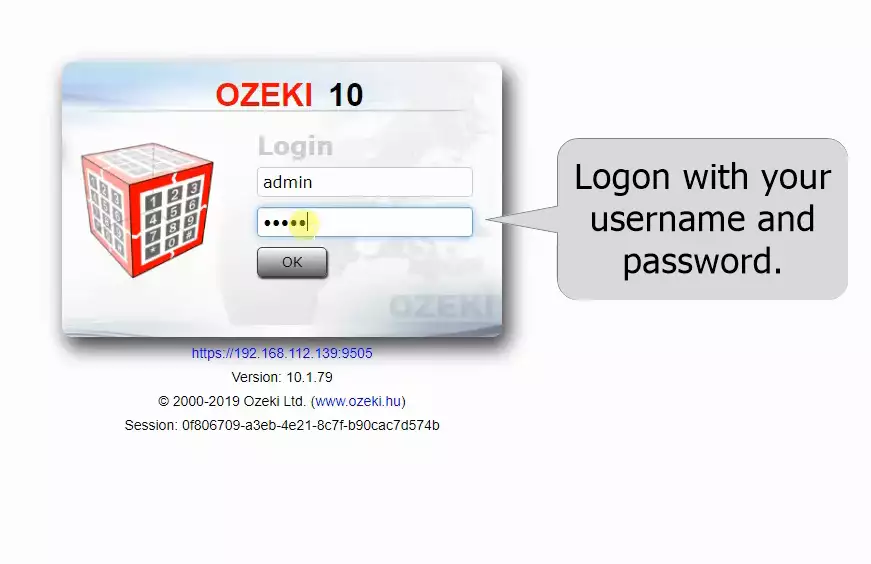
Itt, az SMS Gateway alkalmazásban, az első dolog, amit meg kell tennie, az egy új kapcsolat létrehozása. Ez a Új kapcsolat hozzáadása gombra kattintással lehetséges, ahogyan az a 12. ábrán látható.
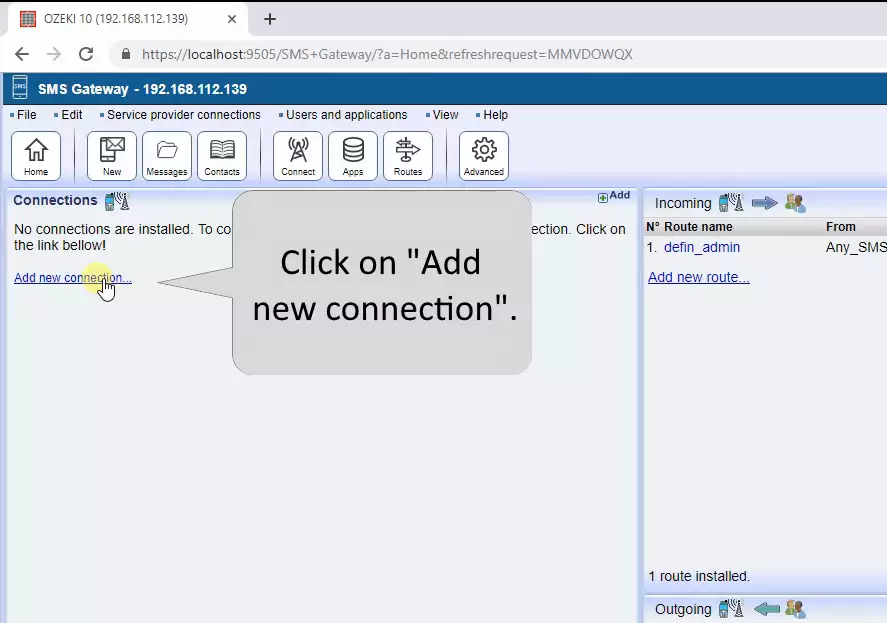
A következő ablak felsorolja az összes kapcsolatot, amelyet létrehozhat az SMS Gateway alkalmazásban. Most, ahogyan a 13. ábra mutatja, ki kell választania a SMS modem kapcsolatot a Telepítés gombra kattintva.
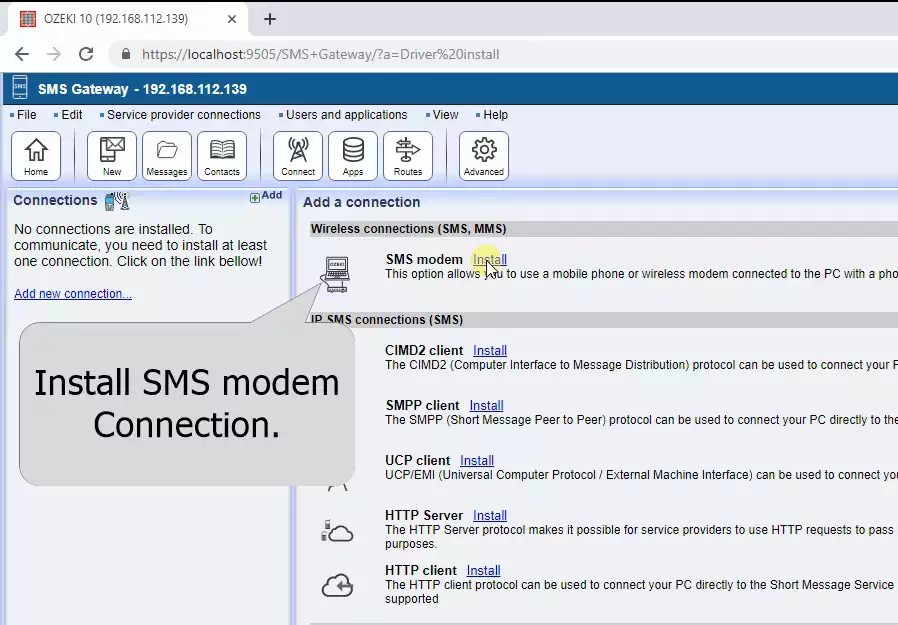
A telepítési menüben ki kell választania a portot, ahová a modemet csatlakoztatta. Ehhez egyszerűen kattintson a Automatikus felismerés gombra, ahogyan az a 14. ábrán látható.
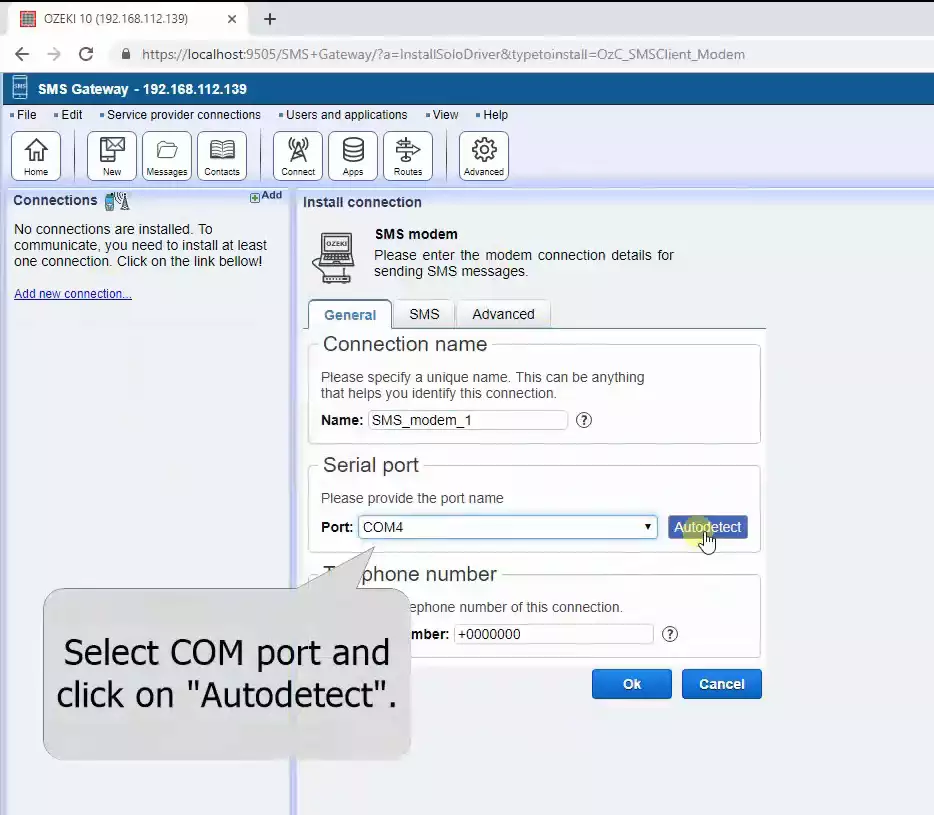
Ez az Automatikus felismerés opció felismeri a modemet, és ha helyesen van csatlakoztatva, a következő ablaknak meg kell jelennie, ahogyan a 15. ábrán látható.
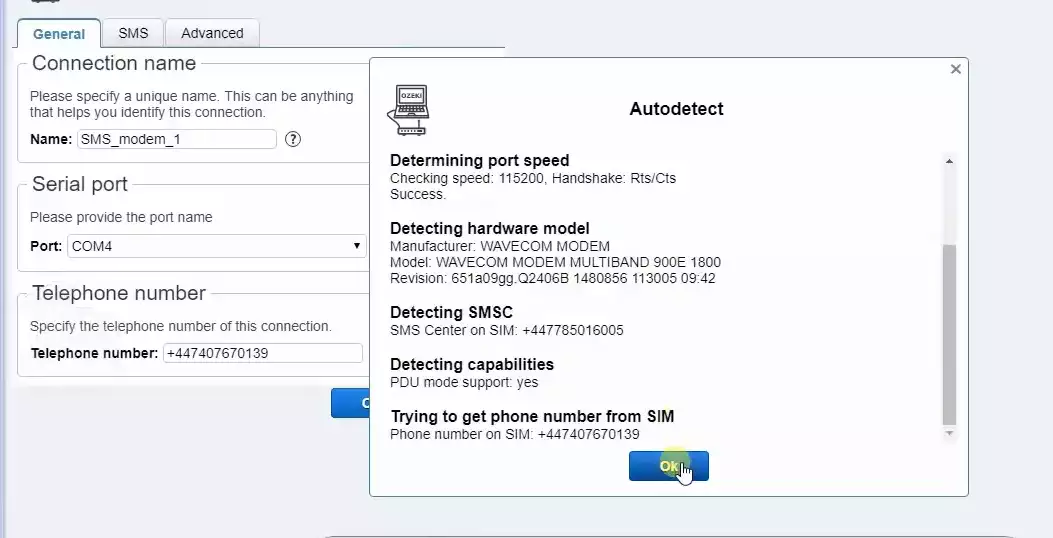
Ezt a folyamatot elvégezheti az összes többi porttal is, így a 16. ábra szerint legfeljebb nyolc SMS modem kapcsolatot kezelhet egyszerre.
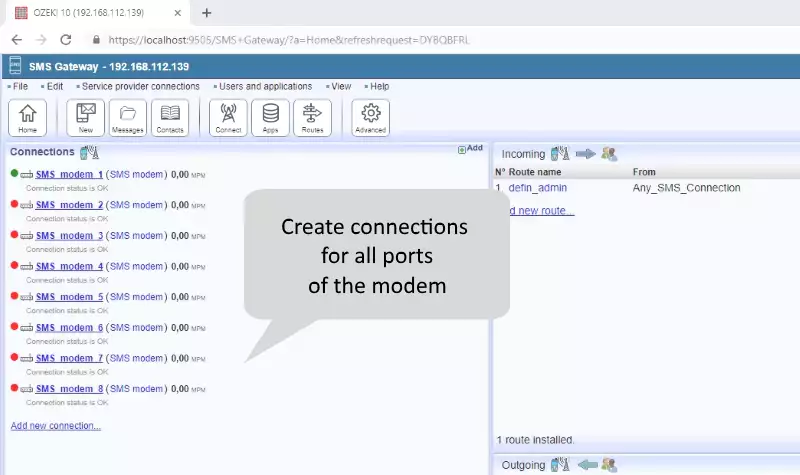
SMS üzenet küldése a modem kapcsolattal
Ezen a ponton van egy SMS modem kapcsolata az SMS Gateway alkalmazásban. Az SMS üzenetek kezeléséhez ezzel a kapcsolattal először engedélyeznie kell a kapcsolatot (17. ábra) a kapcsolat részletei ablakban található kapcsológomb bekapcsolásával.
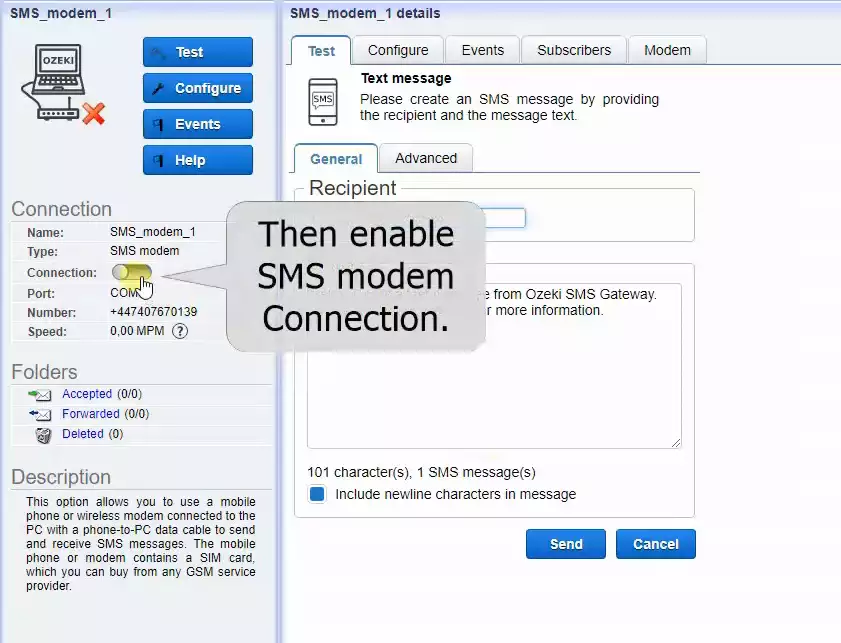
Az SMS üzenet küldéséhez be kell írnia a címzett telefonszámát (18. ábra) a Címzett mezőbe.
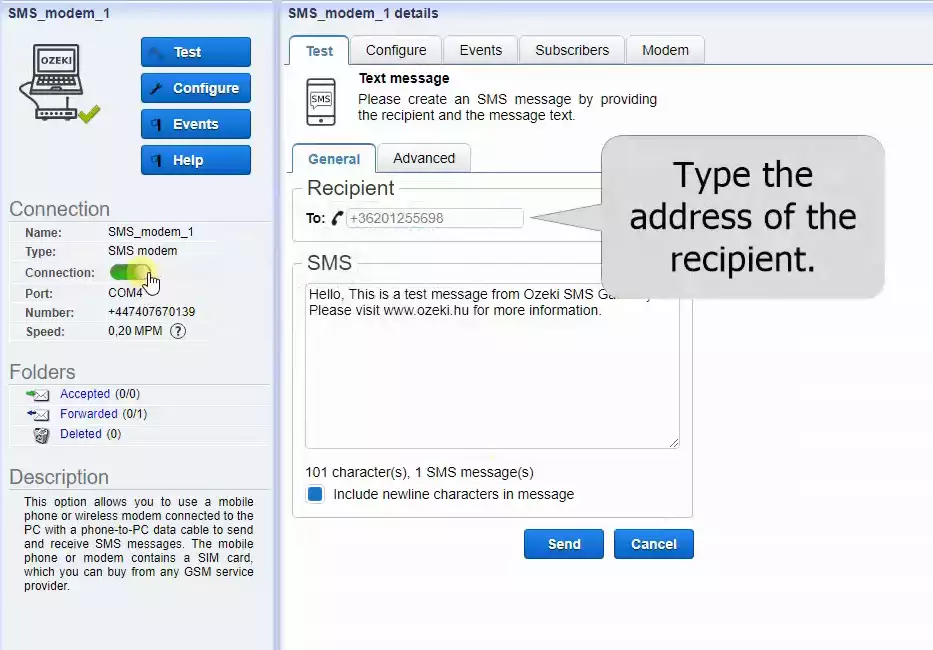
Ezután írja be az SMS üzenet szövegét az SMS mezőbe, ahogyan a 19. ábrán látható.
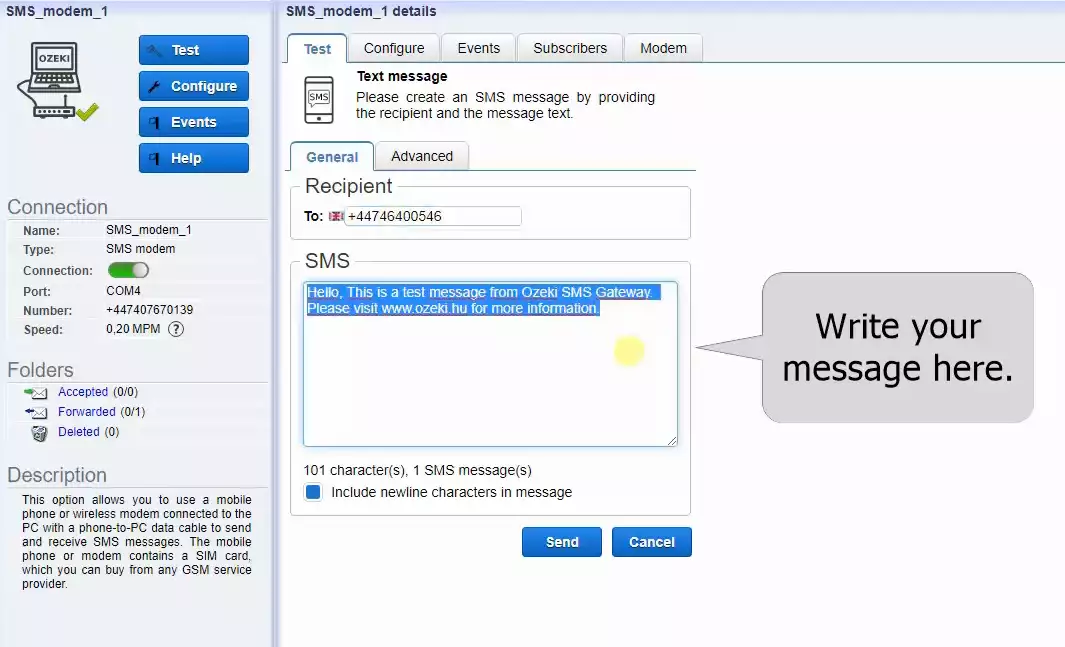
Ha készen áll az SMS üzenet küldésére, egyszerűen kattintson a Küldés gombra (20. ábra).
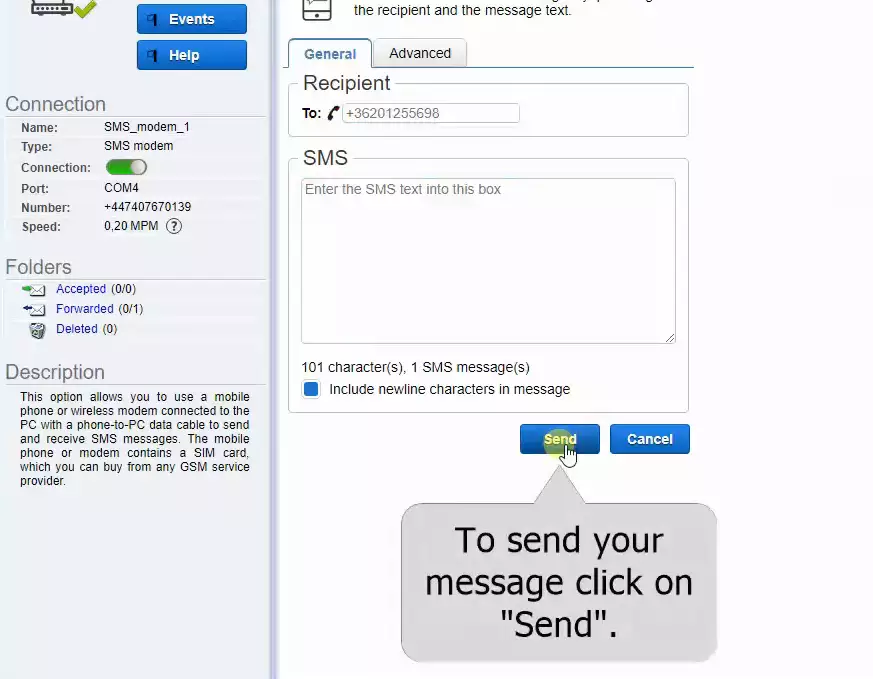
Ha mindent helyesen végzett, az üzenetet megkapja a címzett, ahogyan a 21. ábrán látható.
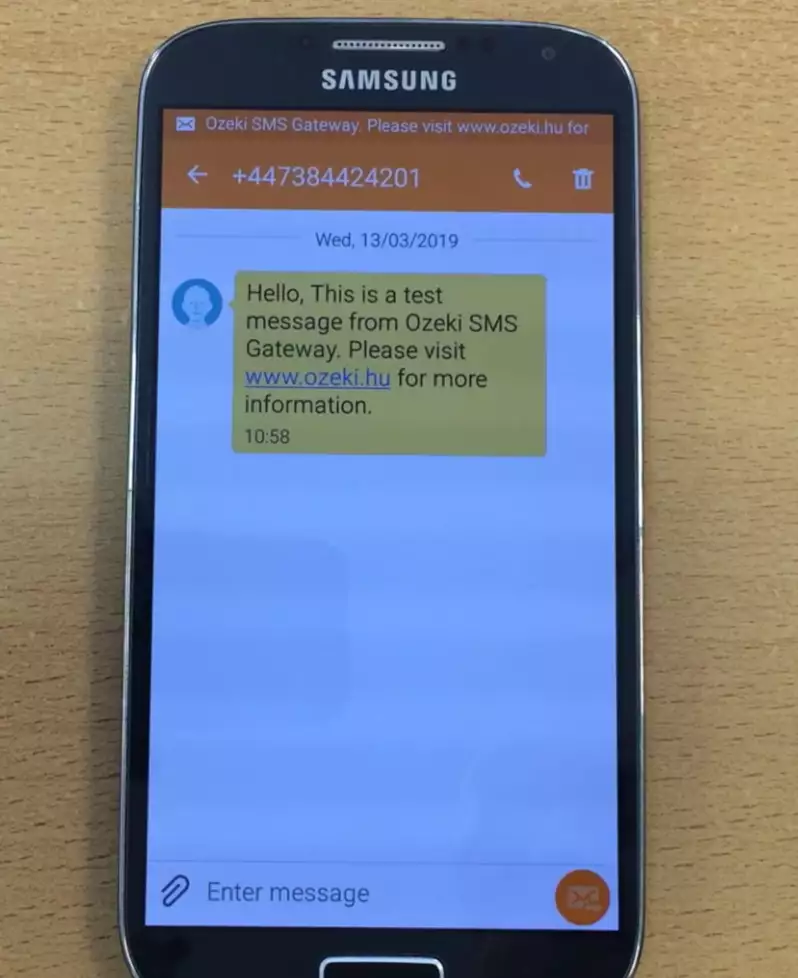
| Támogatás | Windows, Linux, Unix OS |
| Üzenetküldési kapacitás | 6800 SMS vagy 3200 MMS óránként |
| Méret | 440x220x50mm |
| TCP/IP verem | igen |
| Internet | Vezeték nélküli internet-hozzáférés |
| Internetes szolgáltatások | PPP, TCP, UDP, HTTP, SMTP, POP3 |
| SIM kártyahelyek | 8 |
| Duális sáv | 900/1800 MHz |
| Háromsávos | 850/1800/1900 MHz 900/1800/1900 MHz |
| Négy sávos | 850/900/1800/1900 MHz |
| Adatátviteli sebesség | Maximális adatátviteli sebesség 115,2 Kbps |
| Bemeneti feszültség | 100V - 240V |
| Működési hőmérséklet | -20°C - +60°C |
| Tárolási hőmérséklet | -25°C - +70°C |
Összefoglaló
Ebben az útmutatóban bemutattuk, hogyan konfigurálhat egy 8 portos GSM modem poolt, és hogyan használhatja az Ozeki SMS Gatewayyel. Ez a megoldás lehetővé teszi, hogy üzeneteket küldjön ügyfeleinek számítógépről. Amint láthatta, a konfigurációnak néhány lépése van, ezért ajánlott figyelmesen elolvasni ezt az útmutatót. Miután mindent helyesen elvégzett, rendelkezni fog az eszközökkel, hogy rövid üzeneteket küldjön egy konfigurált modemmel és az Ozeki SMS Gatewayyel. Mivel ez egy 8 portos GSM modem pool, lehetősége van 8 különböző SIM kártya használatára, amikor SMS-t küld a számítógépéről.
Ne álljon meg itt az olvasással, olvasson a Sierra SMS modemről oldalunkon.
Most a következő lépés, hogy letöltse az Ozeki SMS Gatewayt és kezdődhet a munka!
